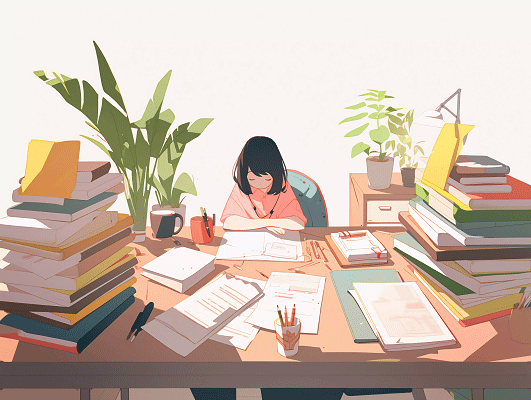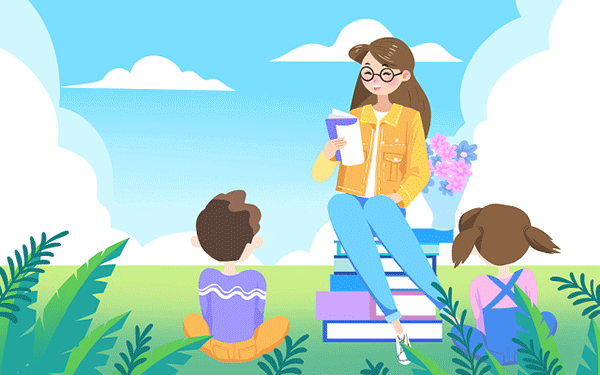在Excel中,二进制数据转换可通过以下函数实现,具体方法如下:
一、二进制转十进制
使用 `BIN2DEC` 函数:
公式结构:
`=BIN2DEC(二进制单元格)`
例如:`=BIN2DEC(A2)`,将A2单元格的二进制数转换为十进制。
二、二进制转八进制
使用 `BIN2OCT` 函数:
公式结构:
`=BIN2OCT(二进制单元格)`
例如:`=BIN2OCT(A2)`,将A2单元格的二进制数转换为八进制。
注意事项:
- 仅支持最多10位二进制数(超过需分段处理)。
三、二进制转十六进制
使用 `BIN2HEX` 函数:
公式结构:
`=BIN2HEX(二进制单元格)`
例如:`=BIN2HEX(A2)`,将A2单元格的二进制数转换为十六进制。
四、分段处理超长二进制数
若需转换超过10位的二进制数(如64位),需使用 `MID` 函数分段处理,例如:
`=BIN2DEC(MID(B12,1,8)) * (72057594037927900) + BIN2DEC(MID(B12,9,8)) * 281474976710656 + ...`
此方法通过将二进制数分割为8位段,分别转换为十进制后相加。
五、操作步骤总结
1. 选中目标单元格输入公式(如 `=BIN2OCT(A2)`)。
2. 按回车键自动计算结果。
3. 可通过拖拽公式快速填充其他单元格。
以上方法适用于Excel 2010及以上版本,操作简单高效。